

|
|
|
|
|
win11安全中心一直显示黄色感叹号怎么解决?近期有许多用户发现电脑的安全中心一直显示着,提示部分应用已停止运行,虽然影响的范围不大,但是看着图标格外的刺眼,那么我们应该怎么做才能够解决这个问题呢,今日的win11教程就来和大伙分享详细的解决方法,有需要的小伙伴可以按照正文的步骤进行操作。
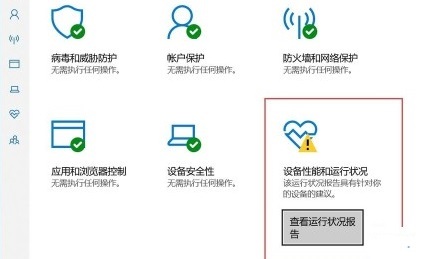
解决方法如下: 1、点击应用和软件功能,之后选择打开疑难解答程序。 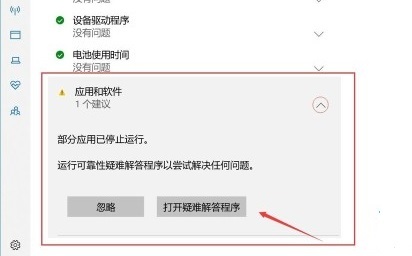
2、点击下一步。 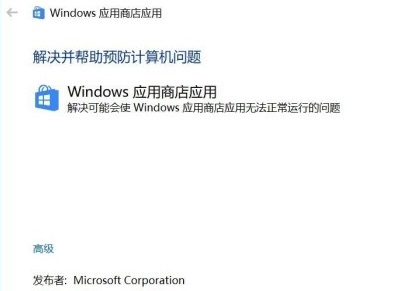
3、等待系统的正在检测提示结束。 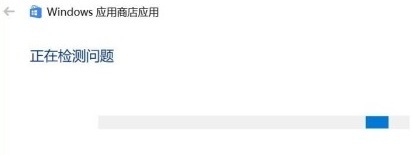
4、完成之后点击将临时Internet文件位置重置为默认值。 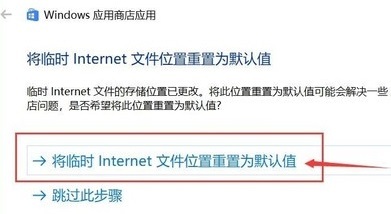
5、然后会看到疑难疑问已完成,点击关闭即可。这时安全中心的黄色感叹号就去掉了。 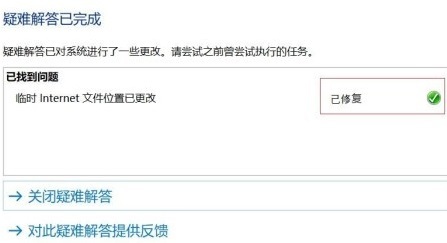
以上就是的全部内容,望能这篇可以帮助您解决问题,能够解决大家的实际问题是软件自学网一直努力的方向和目标。 |
|
|